Comment crypter un lecteur externe sous Windows ?

Cette option de cryptage est à l'origine connue sous le nom de BitLocker. Cet outil appartient à Microsoft et est normalement préinstallé dans presque tous ses systèmes d'exploitation, mais s'il s'avère que votre version de Windows ne l'a pas, il vous suffit d'aller sur sa page principale et de le télécharger.
Avec cet outil, vous pouvez cryptez facilement votre clé USB ou votre disque dur sans aucun problème. Pour ce faire, vous devez vous rendre dans le dossier « Cet ordinateur » où vous pouvez voir une liste de tout ce qui est stocké sur votre ordinateur. Pour localiser ce dossier, il vous suffit d'écrire son nom dans la loupe de Windows et il apparaîtra rapidement.
Une fois que vous avez localisé ce dossier, vous devez faire un clic droit sur le lecteur que vous souhaitez protéger, puis cliquez sur Activer BitLocker et puis le processus commencera.
Après cela, une fenêtre s'ouvrira où vous pourrez voir deux options. Vous devez activer le premier appelé Utiliser un mot de passe pour déverrouiller le lecteur, puis il vous demandera d'entrer un mot de passe que vous vérifierez une deuxième fois.
Cliquez sur Suivant et Windows vous enverra un avertissement indiquant qu'il créera une clé de récupération au cas où vous oublieriez votre mot de passe. Ensuite, vous serez invité à enregistrer cette clé sur votre compte Microsoft, à l'enregistrer dans un fichier ou à l'imprimer, selon ce avec quoi vous vous sentez le plus à l'aise.
Maintenant, cliquez à nouveau sur Suivant et cette fois, vous devrez à nouveau choisir entre deux options, mais il s'agira de cryptage. L'une des options vous permet de crypter uniquement l'espace que vous utilisez et est donc plus rapide. L'autre option est plus lente car elle crypte complètement le disque.
L'avantage de l'option la plus lente est qu'elle vous permet de crypter même les données que vous avez supprimées mais que vous pouvez toujours récupérer. C'est pourquoi il est important de faire une copie des fichiers sur un disque dur. Vous pouvez choisir l'option que vous préférez et cliquer sur Suivant.
Maintenant, une fenêtre s'ouvrira et à nouveau deux options pour le mode de cryptage apparaîtront. La première option est pour lorsque vous avez des disques internes dans votre ordinateur, tandis que la seconde, "Mode compatible" est celle que vous devez sélectionner si ce que vous allez crypter est votre clé USB ou votre disque dur, mais vous voulez l'utiliser sur un autre PC également, c'est donc une option fortement recommandée.
Cliquez à nouveau sur suivant et vous verrez à l'écran le dernière fenêtre qui vous montrera la liste de tout ce que vous avez choisi au cours du processus afin que vous puissiez faire un bref examen et éviter les erreurs.
Après avoir vérifié que tout est en ordre, vous devez cliquer sur Démarrer le cryptage. Maintenant, le processus va commencer et selon les options que vous avez choisies, cela vous prendra un peu plus ou un peu moins, même si cela ne prend normalement pas beaucoup.
Il est normal que lorsque vous souhaitez utiliser le lecteur crypté sur un autre ordinateur système Windows, vous obtenez une erreur de lecture, cependant une notification apparaîtra vous informant qu'il est protégé contre BitLocker. Vous devez cliquer dessus et vous verrez une boîte où vous devrez entrer votre mot de passe, de cette façon vous pourrez accéder à votre unité sans problème.
Comment chiffrer un disque externe sous GNU/Linux et macOS ?
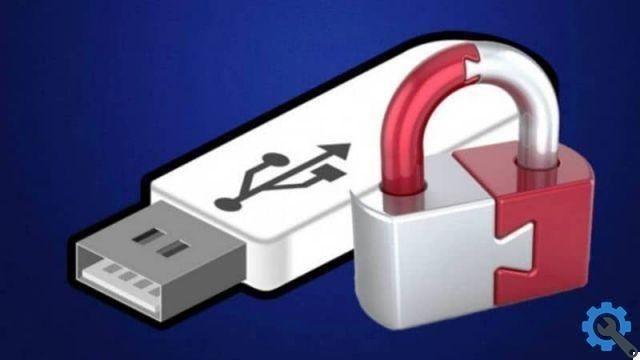
Si vous en avez un Mac, le processus est extrêmement simple, car la seule chose que vous devez faire est de formater votre disque, de le connecter à votre ordinateur et de cliquer avec le bouton droit sur l'icône que vous verrez sur le bureau. Dans le menu qui apparaîtra, choisissez l'option Crypter et vous pourrez entrer le mot de passe que vous souhaitez.
Au cas où vous utilisez le système Linux, il suffit de faire un clic droit sur le lecteur et de choisir l'option Formater le volume. A cette occasion, la clé sera de type formatage car vous verrez l'option Chiffrement. Ensuite, vous pouvez formater le disque et le crypter avec un mot de passe en même temps.


























